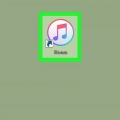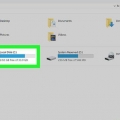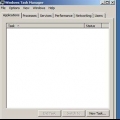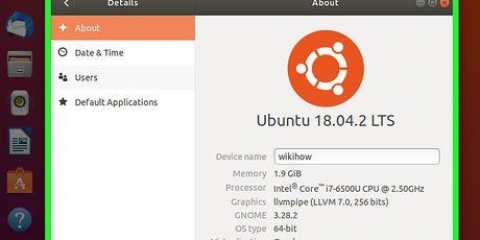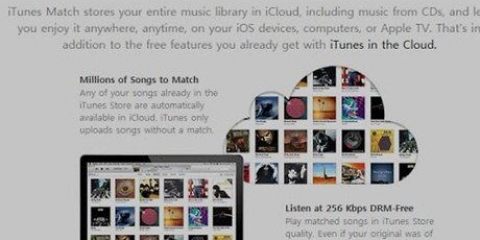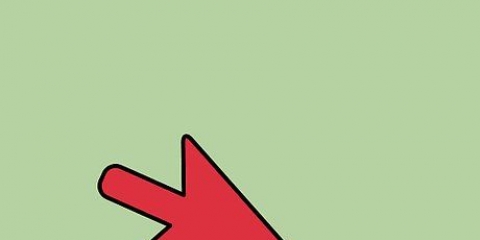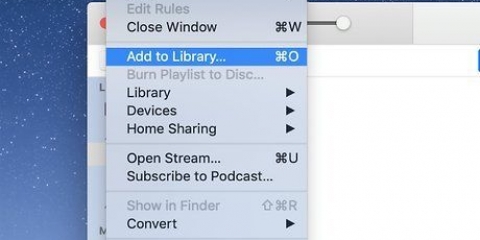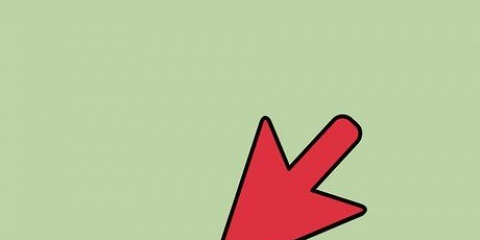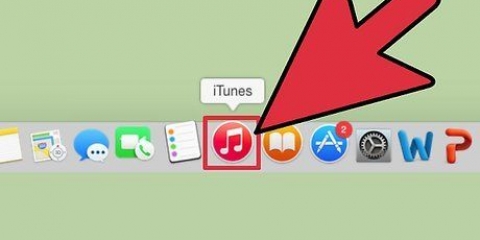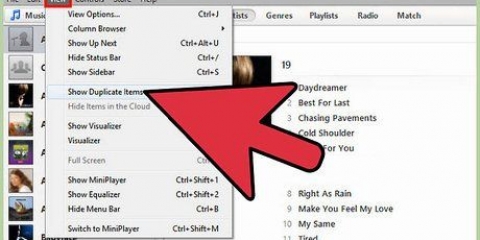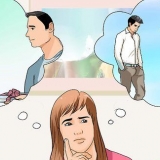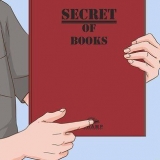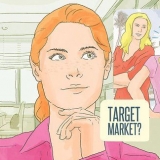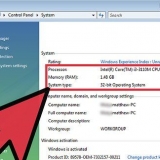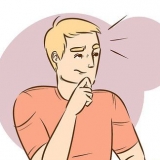Log ind på itunes
Denne vejledning vil lære dig, hvordan du logger på iTunes med dit Apple-id. Du kan gøre dette på både desktop- og mobilversioner af iTunes, selvom du kan skal oprette et Apple ID hvis du ikke har en endnu.
Trin
Metode 1 af 2: På en desktop

1. Åbn iTunes. Klik eller dobbeltklik på iTunes-appikonet, som ligner en flerfarvet musiknod på en hvid baggrund.

2. Klik påKonto. Det er øverst i iTunes-vinduet (Windows) eller skærmen (Mac). En rullemenu vises.

3. Klik påLog på…. Denne mulighed er i midten af rullemenuen. Et pop op-vindue vises.
Hvis et andet Apple ID er logget ind, skal du først klikke Log ud og så videre Tilmelde.

4. Indtast din Apple ID-e-mailadresse. Indtast din Apple ID e-mailadresse i "Apple ID" tekstboksen øverst i pop op-vinduet.

5. Indtast din Apple ID-adgangskode. Indtast den adgangskode, du bruger til at logge ind på din Apple ID-konto i tekstboksen "Adgangskode" i pop op-vinduet.

6. Klik påLog på. Dette er nederst i vinduet. Dette vil logge dig ind på din Apple ID-konto.
Alle iTunes-køb foretaget med denne konto vil være tilgængelige i iTunes, når synkroniseringen er fuldført.
Metode 2 af 2: På en mobil

1. Åbn
indstillinger på din iPhone. Tryk på appikonet Indstillinger, som ligner en grå boks med tandhjul på.
2. Trykke påLog ind på din iPhone. Dette er øverst på skærmen.
Hvis du ser dit navn og et billede her, er du allerede logget ind på dit Apple ID på din iPhone.

3. Indtast din Apple ID-e-mailadresse. Tryk på tekstfeltet "Apple ID", og skriv derefter din Apple ID-e-mailadresse.

4. Trykke påNæste. Dette er placeret i øverste højre hjørne af skærmen.

5. Indtast din Apple ID-adgangskode. Tryk på tekstboksen "Adgangskode", og skriv derefter den adgangskode, du bruger til at logge ind på din Apple ID-konto.

6. Trykke påNæste. Dette er placeret i øverste højre hjørne af skærmen.

7. Indtast din iPhone-adgangskode, når du bliver bedt om det. Indtast den adgangskode, du bruger til at låse din iPhone op. Dette bekræfter din registrering og tilføjer iTunes-indholdet fra din konto til dit iTunes-bibliotek.
Artikler om emnet "Log ind på itunes"
Оцените, пожалуйста статью
Populær